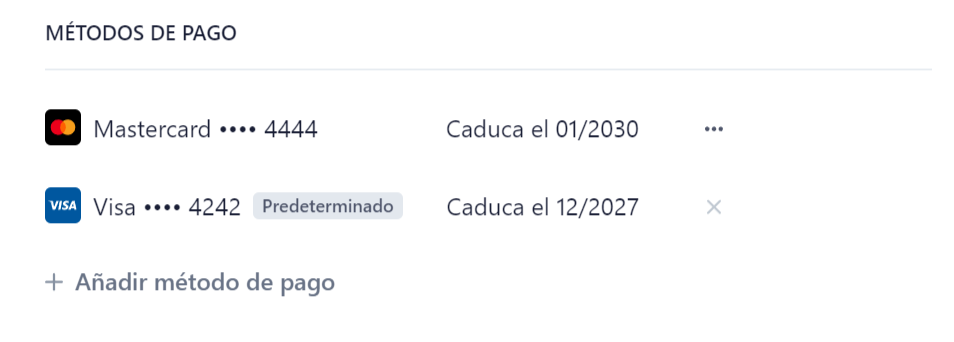Acceso desde el menú: Licencias.
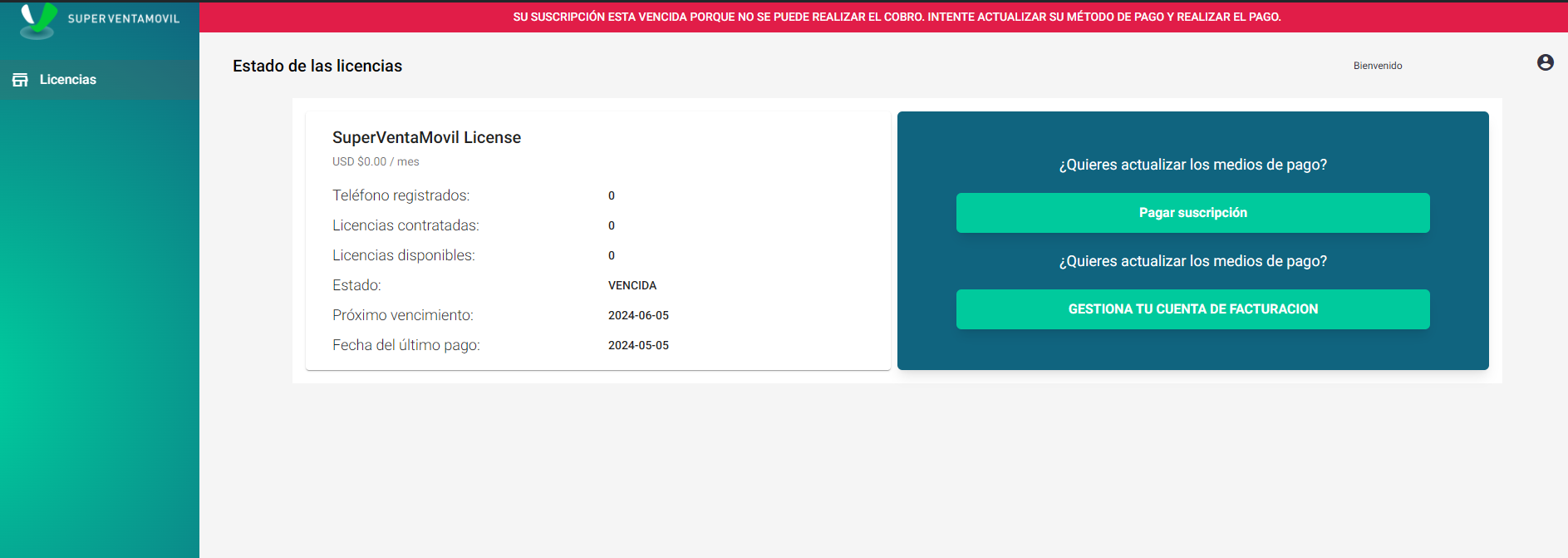
Si seleccionamos Pagar suscripción:
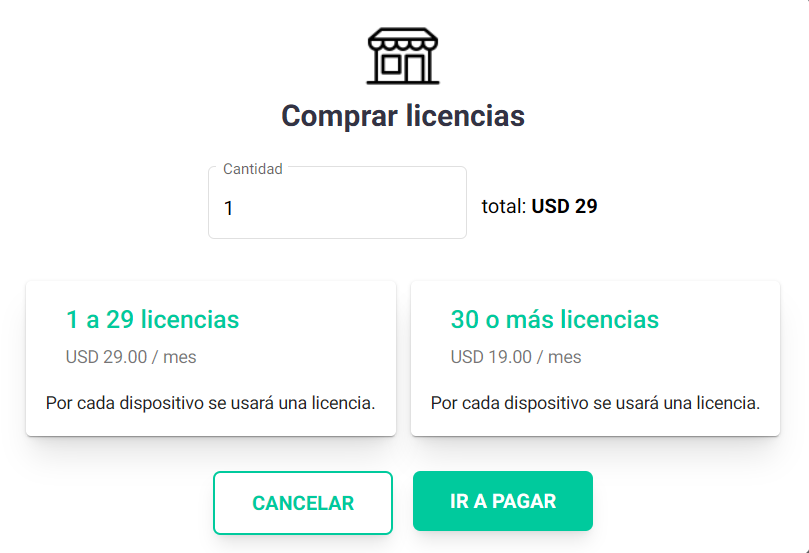
Luego de seleccionar la cantidad de licencias requeridas, seleccionaremos Ir a Pagar, donde la página nos redirigirá a la cuenta de Stripe:
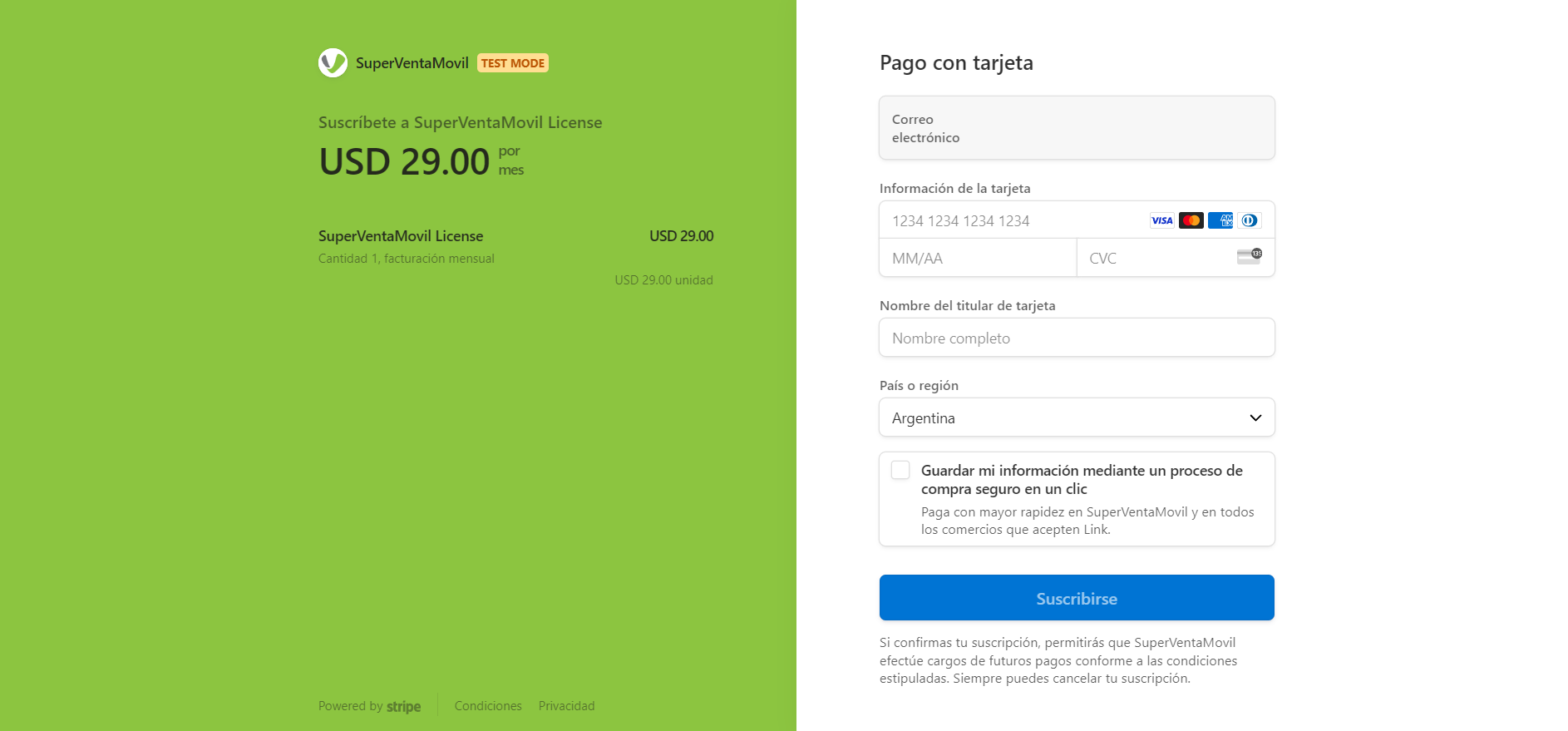
Al seleccionar Gestionar cuenta de facturación, nos redirigirá a una página donde cargar el método de pago:
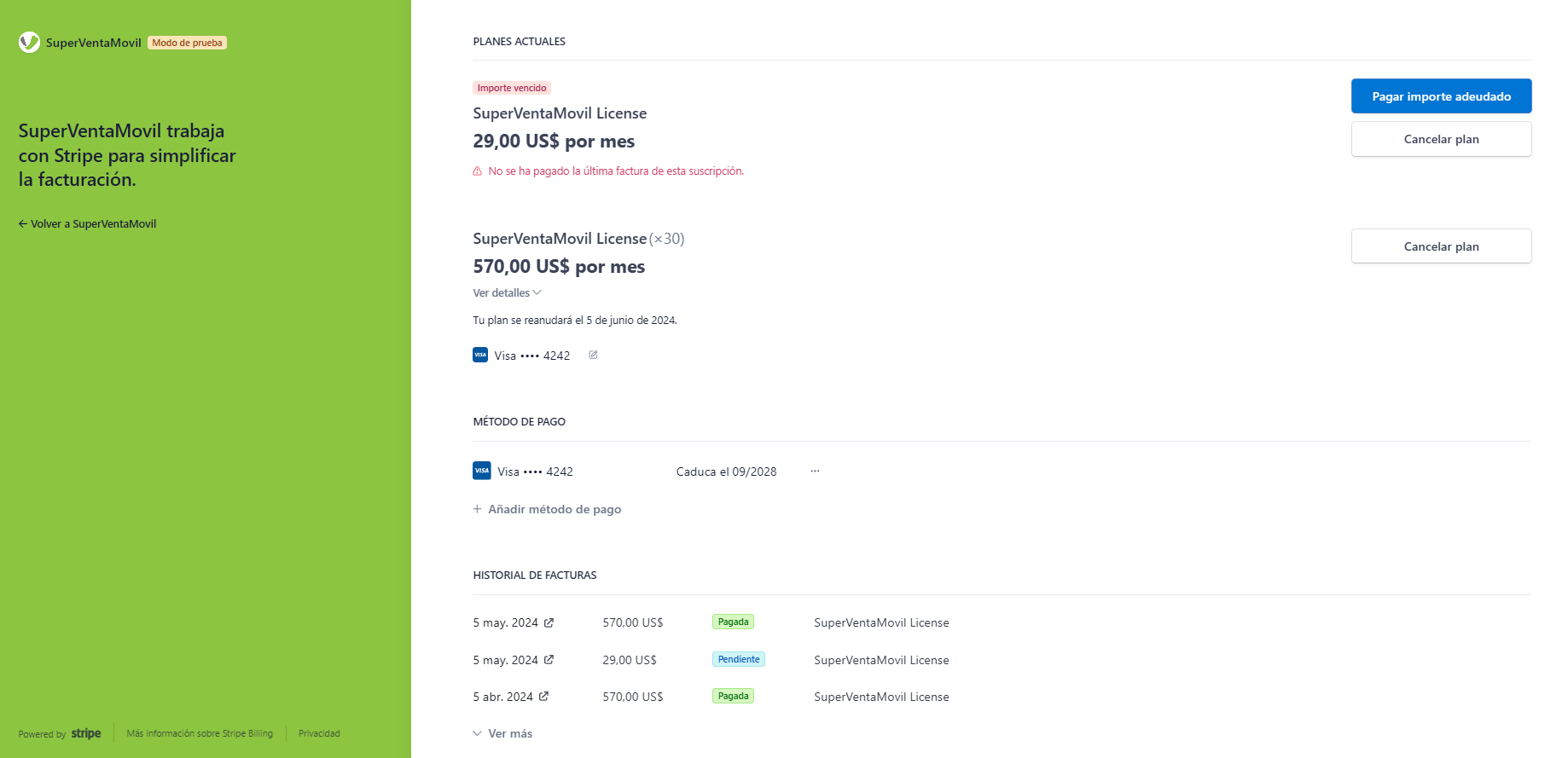
Aquí tenemos las opciones:
- Pagar importe adeudado
- Cancelar un plan actual
- Agregar o quitar un método de pago
- Visualizar el historial de facturas
Cancelar un plan actual
Al seleccionar Cancelar plan, nos brindará información detallada del plan que se desea suprimir. Luego mostrará el plan actual de la siguiente manera:
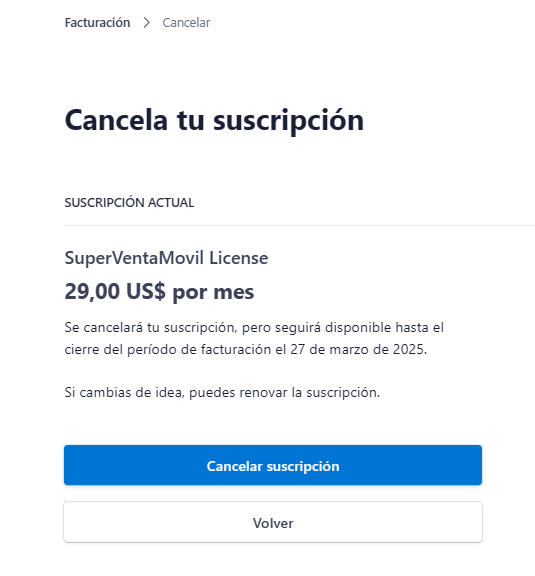
El plan seguirá disponible hasta la próxima fecha de facturación, con posibilidad de renovarlo nuevamente. En este estado, se deshabilita el cobro automático de todas las facturas.
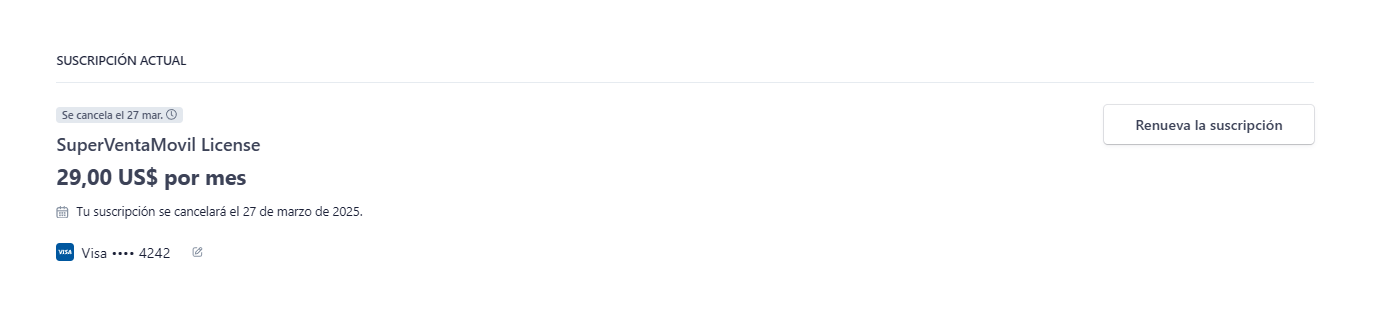
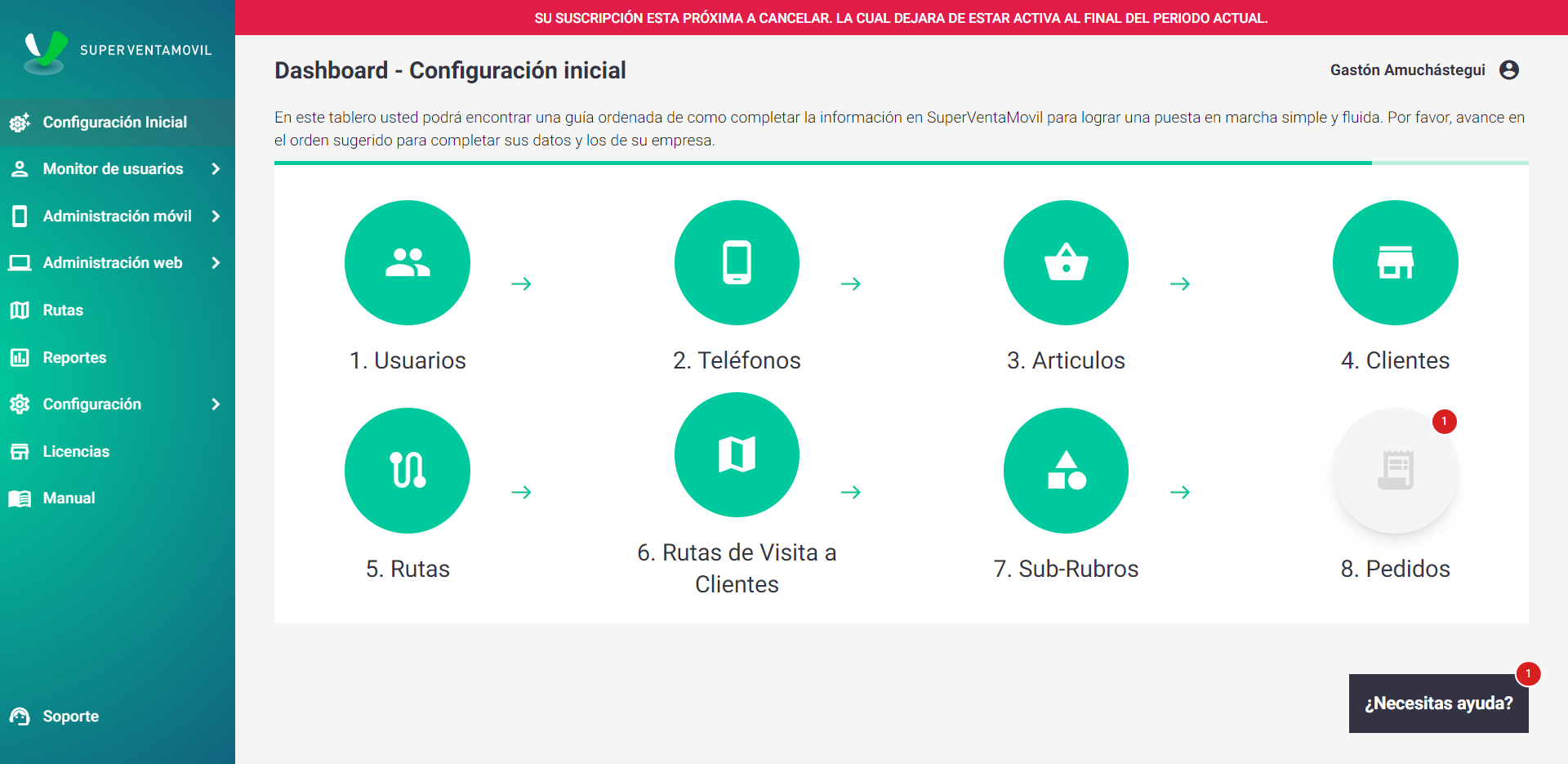
Si nos dirigimos a la sección Licencias veremos el estado cómo próximo a cancelar, y con opción de reactivar la suscripción:
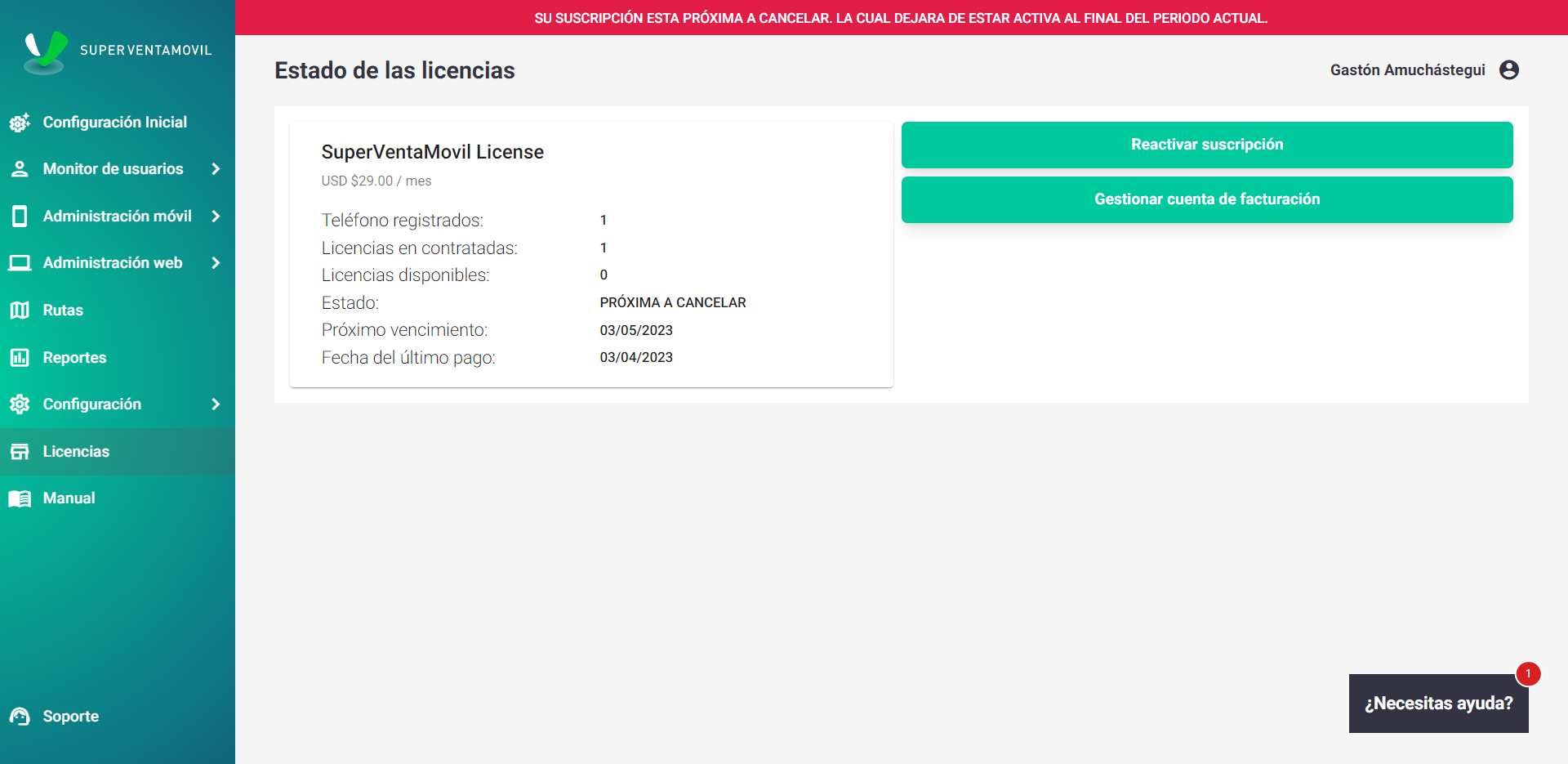
Si decidimos proseguir con la licencia, haremos clic en el botón Reactivar suscripción (teniendo precargada una cuenta, véase Agregar o quitar un método de pago).
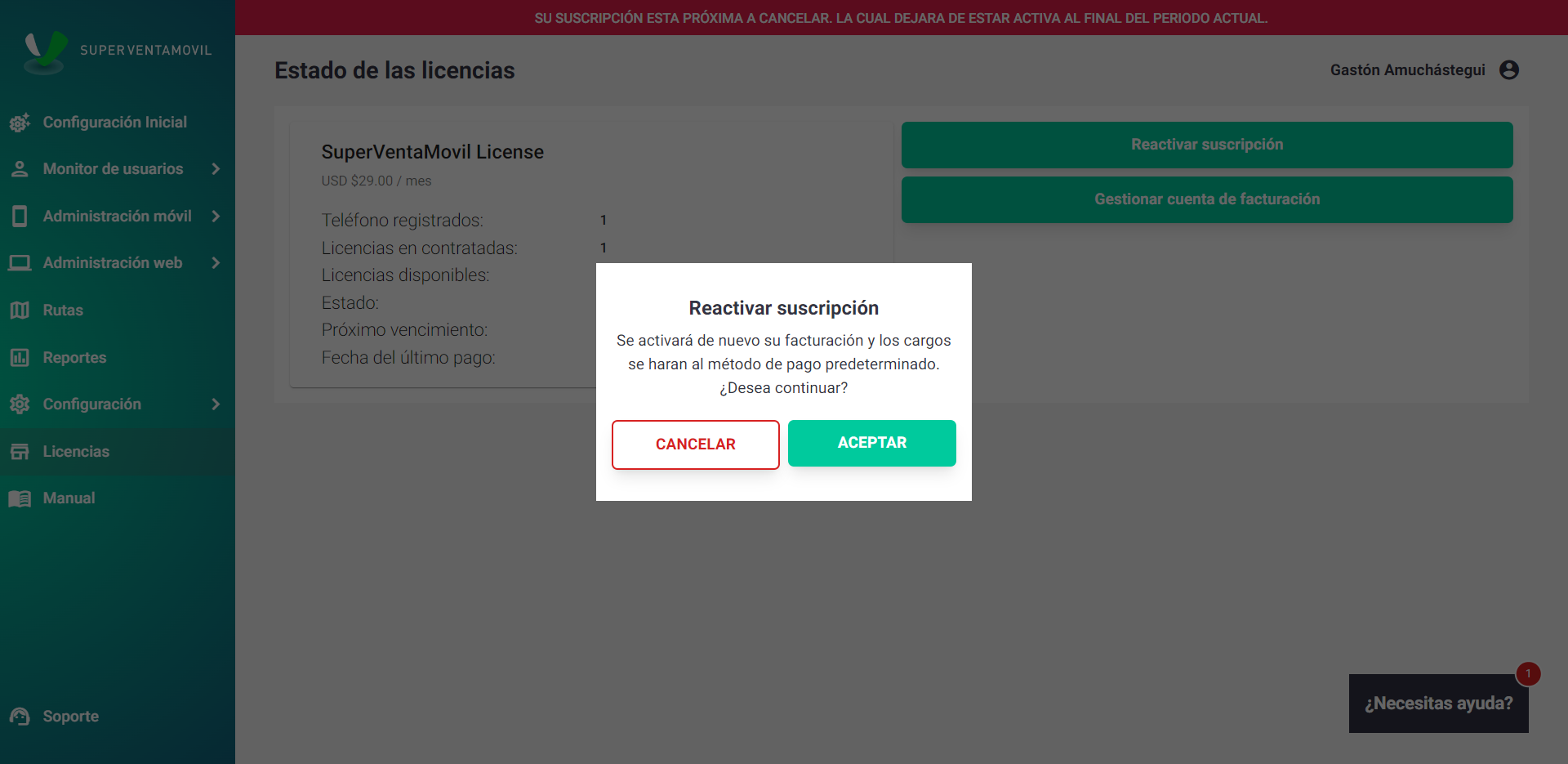
Agregar o quitar un método de pago
En la sección "Método de pago" tenemos las opciones siguientes:
- Añadir método de pago
- Quitar método de pago
- Establecer método de pago como predeterminado
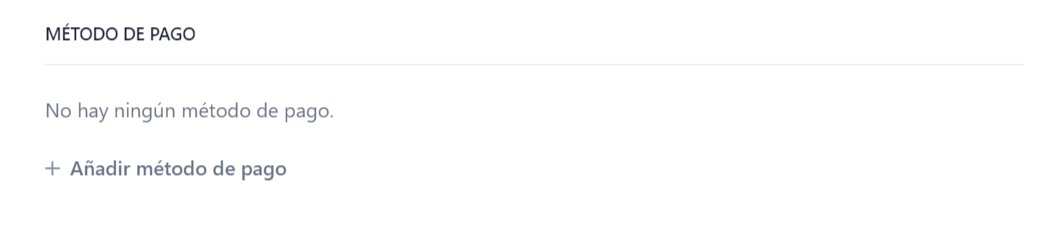
Añadir método de pago
Se carga los datos de una tarjeta de débito/crédito, con opción de guardar dichos datos para futuras operaciones.
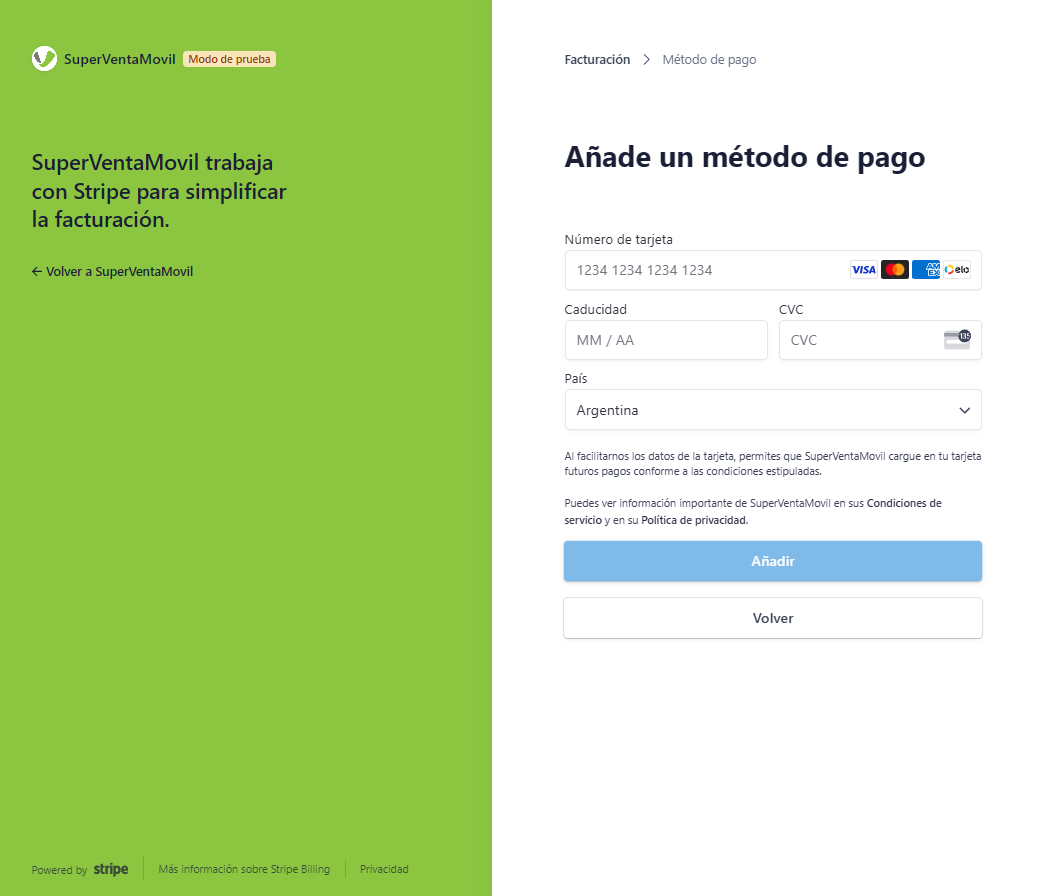
A medida que se agreguen métodos de pago, lo veremos plasmado de la siguiente manera:
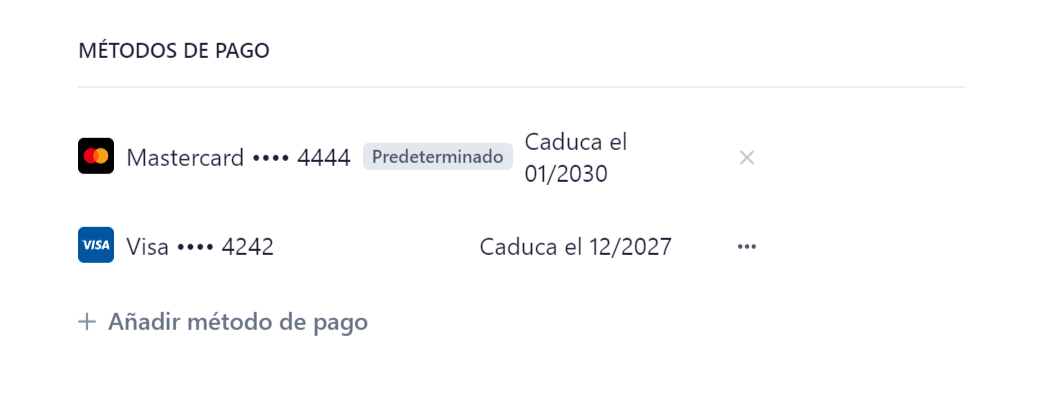
Quitar método de pago
Podemos suprimir un método de pago desde los los 3 puntos suspensivos que aparecen sobre el lado derecho del mismo, eligiendo la opción "Eliminar"
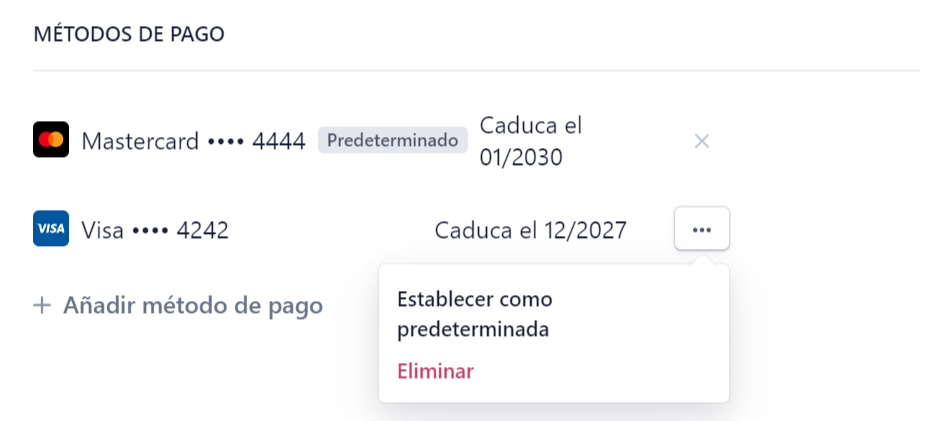
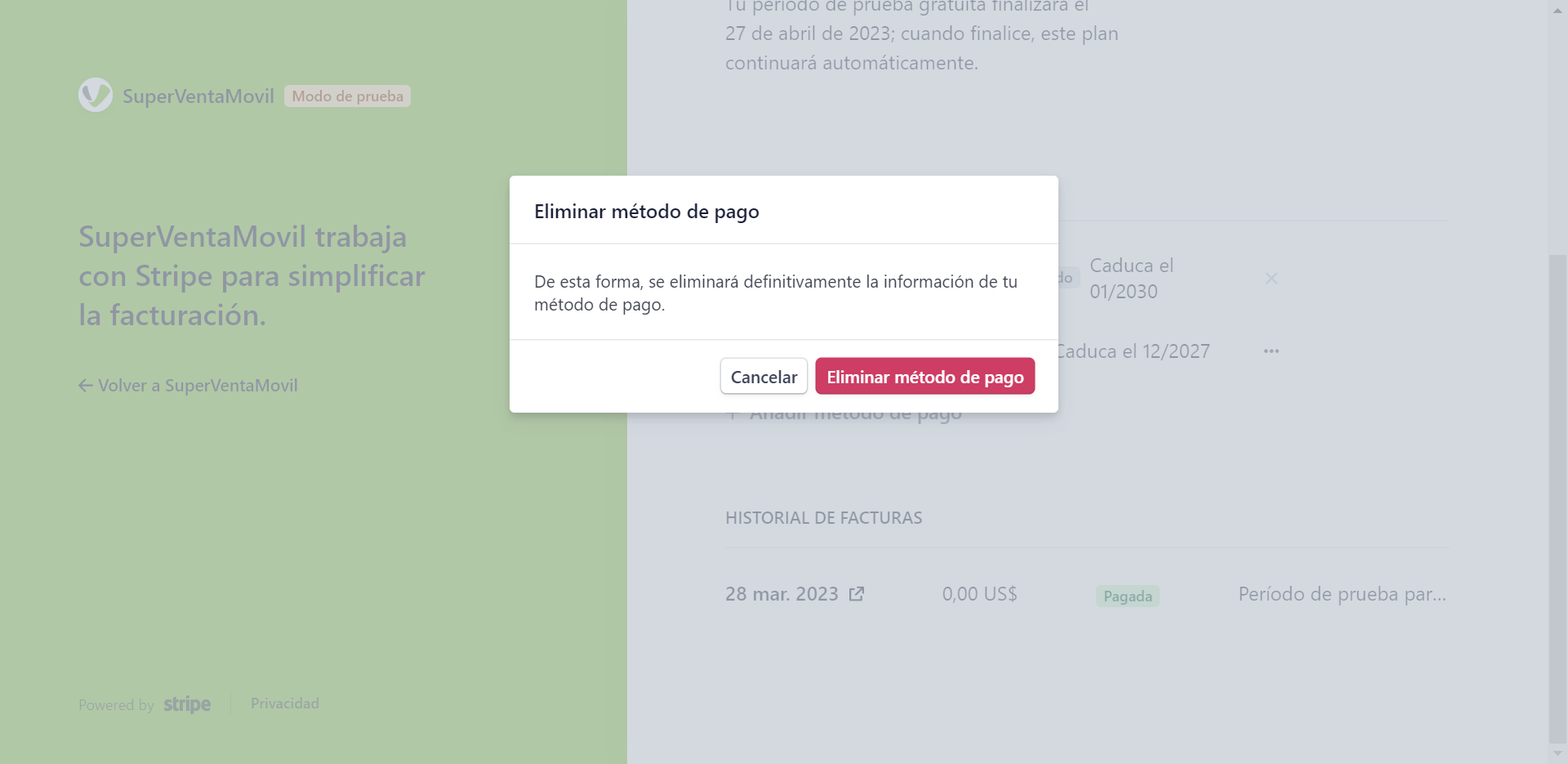
Para poder eliminar un método de pago es necesario que no tenga adosado un plan activo.
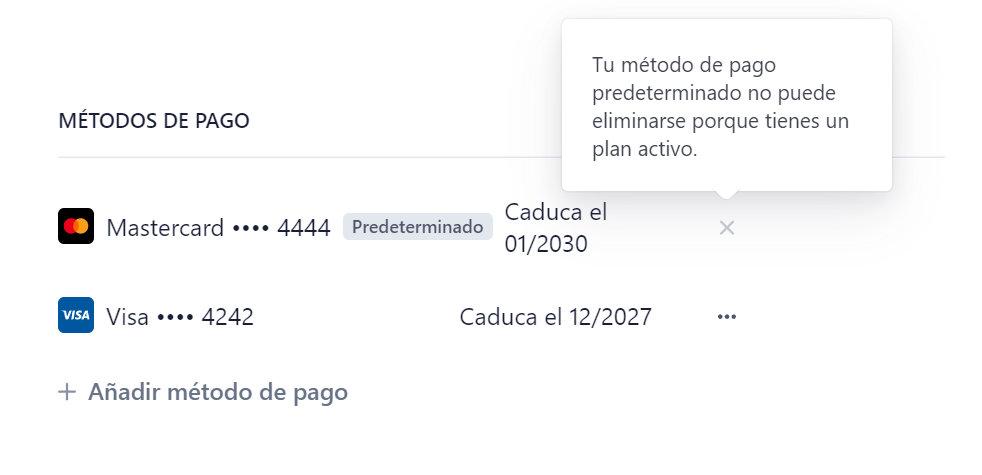
Establecer método de pago como predeterminado
Luego de cargar más de un método de pago, tenemos la posibilidad de establecer como predeterminado uno en particular, desde los 3 puntos suspensivos, a la derecha del mismo:
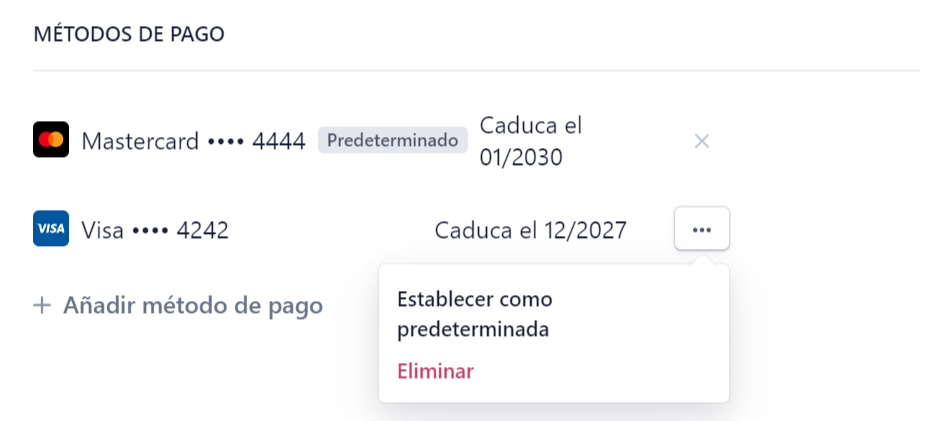
Al elegir la opción "establecer como predeterminada", nos quedará el método de pago seleccionado como predeterminado: